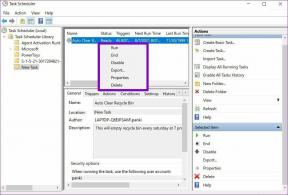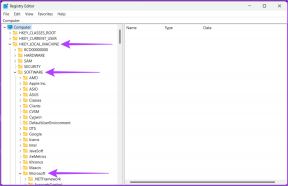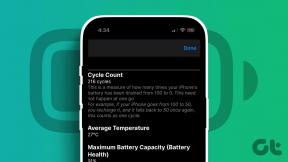Cómo hacer que Photoshop CS6 funcione más rápido en cualquier computadora
Miscelánea / / February 15, 2022
El software de computación puede ser complicado de hacer, especialmente porque Apple y Microsoft funcionan con diferentes ideologías y sus sistemas operativos necesitan diferentes personalizaciones. Pero empresas como Adobe han encontrado excelentes soluciones para estos problemas y sus productos, como Photoshop, se ejecutan de la misma manera en una PC con Windows que en una Mac.
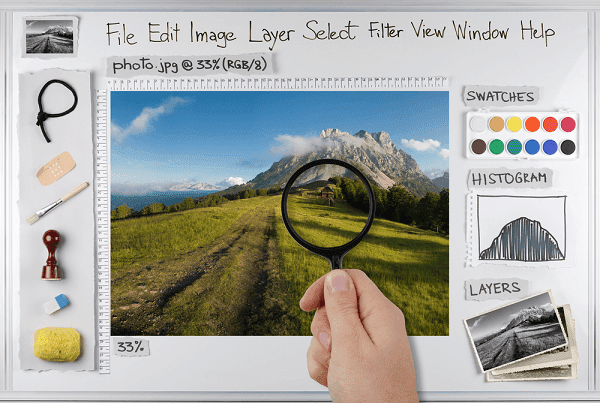
¿El mayor problema, sin embargo? Los usuarios tienden a quejarse de que Photoshop se ralentiza después de unos meses de uso. Y esta queja es la misma para los usuarios de Windows y Mac. Entonces, veamos qué se puede hacer para que Photoshop se ejecute más rápido y funcione mejor.
Ajustes en preferencias
Historial y caché local
Pegar control + k (o Comando + k en una Mac) para acceder preferencias para Photoshop en su computadora. En el menú Preferencias, busque el Rendimiento pestaña que le dará acceso a la información que puede modificar. Bajo Uso de memoria debería aumentar la cantidad de RAM que la máquina puede dedicar al proceso de Photoshop.
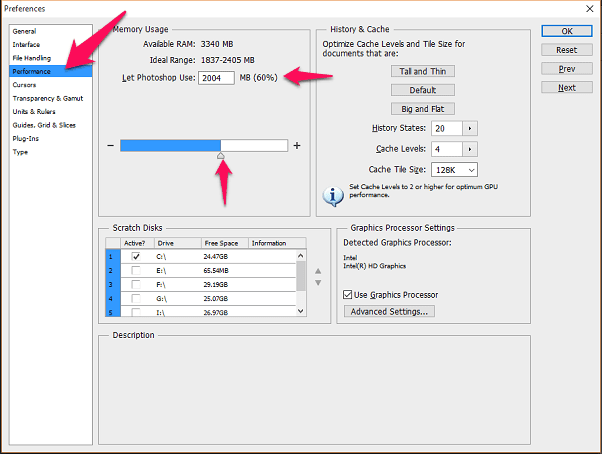
Puede aumentar o disminuir esto, aumentar la cantidad asignará más memoria para el Photoshop, pero también reduce la memoria para otros procesos que pueden estar ejecutándose en el antecedentes.
A la derecha, hay dos opciones más, a saber Estado de la historia y Niveles de caché. La descripción de ambos se proporciona justo debajo, pero la esencia de lo que dice es que los cambios no afectarán el programa hasta que lo cierre y lo reinicie. Además, debe cambiar el Nivel de caché dependiendo del tipo de proyecto en el que estarás trabajando.
Entonces, si es un gran proyecto con pocas capas, luego suba ese número. Viceversa para proyectos más pequeños con varias capas.
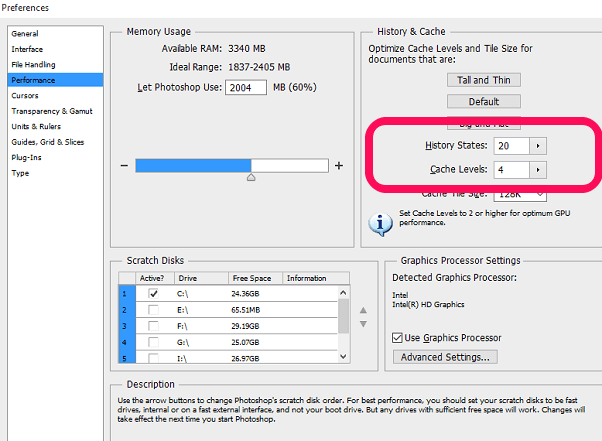
Estado de la historia es exactamente lo que parece, Photoshop recuerda la última cantidad de N cosas que ha hecho en la herramienta. Reducir este número eliminará muchos "Deshaceres" que pueden ser útiles, pero el valor predeterminado de 20 puede ser alto para la mayoría de los casos de uso.
Discos rayados
Otra opción que se encuentra en el mismo menú de preferencias, una idealmente, el disco de memoria virtual debería ser un SSD en su sistema. Además, es preferible que este no sea el SSD principal donde se carga su sistema operativo. Simplemente marcando la unidad debajo del Discos rayados menú, puede efectuar este cambio.
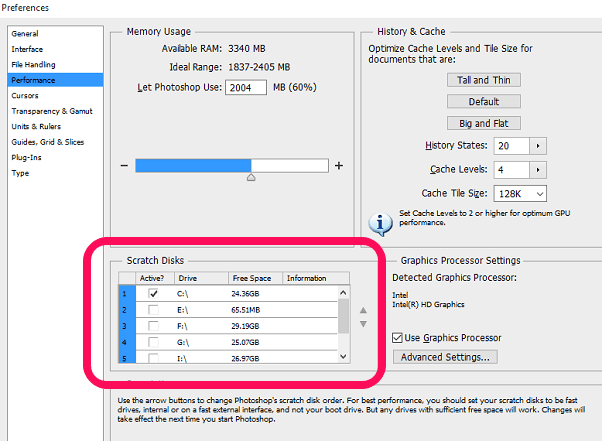
Sin embargo, el cambio solo entra en vigencia una vez que reinicia su máquina. Asignar un HDD tradicional como disco de memoria virtual no es una buena idea.
Ideas adicionales para su computadora
- Obtener más RAM: Más RAM siempre beneficiará un flujo de trabajo más pesado con la multitarea manejada de manera más eficiente.
- Invierta en un SSD: Los discos duros tradicionales simplemente no sirven para cargar, guardar y copiar archivos desde cualquier programa a la computadora. SSD es una opción mucho mejor si usa mucho Photoshop.
- ¿Procesadores multinúcleo? No, estarías mejor con una velocidad de reloj más rápida en un procesador. Adobe aún no ha optimizado Photoshop para aprovechar al máximo los múltiples núcleos de una CPU.
Acelera tu PC: Así es cómo puedes acelerar una PC con Windows 10 que también puede ser útil para el rendimiento general de los programas individuales.
Última actualización el 02 febrero, 2022
El artículo anterior puede contener enlaces de afiliados que ayudan a respaldar a Guiding Tech. Sin embargo, no afecta nuestra integridad editorial. El contenido sigue siendo imparcial y auténtico.